Photoshop调出外景人像照片秋季暖黄色效果
文章来源于 摄影社区,感谢作者 海倩的画 给我们带来经精彩的文章!设计教程/PS教程/照片处理2018-11-21
原图中的曝光不足,画面灰暗;绿色的草地很抢眼,也不够少女心;白裙子太亮,显得人物皮肤不够白皙。我们把这些都处理好然后在完成暖黄色效果,希望大家可以喜欢。
先给大家看一下这组照片的拍摄环境:呐,拍摄地点是一片青黄交接的小树林,位于沈阳北陵公园南门右手边附近。之所以选它是因为这样拍出来的照片颜色层次会更加丰富,而且像这种场地基本没有人打扰。
当时天气还是很不错哒,在下午三四点钟的时候阳光斜照下来,也不会让人有刺眼的感觉。

道具准备
下面介绍道具的准备:白色、粉色鸵鸟毛各一根,还有在路边10元买的泡泡。鸵鸟毛我真的向你们强烈推荐!某宝搜索下就可以找到,我用的是55~60cm的。白色鸵鸟毛能够解决模特的手无处安放的尴尬问题,同时还能给面部不光,粉色的则可以充当前景营造氛围。

好啦,前面讲了一堆其实是想告诉大家前期的准备是非常重要的!毕竟我们得先把墙体夯实才能去向墙到底要刷成什么颜色呀,接下来就让我们正式进入今天的后期思路分享吧。
原片分析:先来给大家看一下调色前后的对比图(当然是已经磨皮液化过的):

在上图中我们可以分析得出原片需要调整的地方主要有以下几点:
1、曝光不足,画面灰暗;
2、绿色的草地很抢眼,也不够少女心;
3、白裙子太亮,显得人物皮肤不够白皙。
基本调整
分析完原片之后我们需要将原片进行基本的底色处理:
白平衡:对于照片的整体风格,我想要粉橘色系,所以色温向暖调,色调向杨红调;
色调:增加曝光度,提亮画面。然后将高光压低,避免阳光直射处过曝,再讲黑色色阶提亮,使暗部颜色通透,细节呈现加强;
偏好:RAW格式导致色彩偏灰,所以增加鲜艳度来平衡中和,饱和度不动,因为动饱和度没有动鲜艳度来得自然。

曲线调整部分
双曲线部分我一般都会调整RGB曲线,但是这次我没有动它。因为在这组片子里我并不想要太强烈的色彩对比度,而是希望强调突出那种柔柔的少女感。
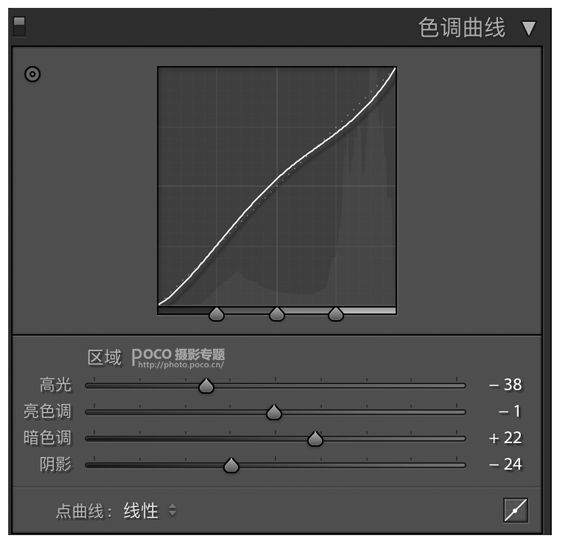
 情非得已
情非得已
推荐文章
-
 Photoshop制作唯美可爱的女生头像照片2020-03-17
Photoshop制作唯美可爱的女生头像照片2020-03-17
-
 Photoshop快速给人物添加火焰燃烧效果2020-03-12
Photoshop快速给人物添加火焰燃烧效果2020-03-12
-
 Photoshop调出人物写真甜美通透艺术效果2020-03-06
Photoshop调出人物写真甜美通透艺术效果2020-03-06
-
 Photoshop保留质感修出古铜色人像皮肤2020-03-06
Photoshop保留质感修出古铜色人像皮肤2020-03-06
-
 Photoshop制作模特人像柔润的头发效果2020-03-04
Photoshop制作模特人像柔润的头发效果2020-03-04
-
 古风效果:用PS调出外景人像中国风意境效果2019-11-08
古风效果:用PS调出外景人像中国风意境效果2019-11-08
-
 插画效果:用PS把风景照片转插画效果2019-10-21
插画效果:用PS把风景照片转插画效果2019-10-21
-
 胶片效果:用PS调出人像复古胶片效果2019-08-02
胶片效果:用PS调出人像复古胶片效果2019-08-02
-
 素描效果:用PS制作人像彩色铅笔画效果2019-07-12
素描效果:用PS制作人像彩色铅笔画效果2019-07-12
-
 后期精修:用PS给人物皮肤均匀的磨皮2019-05-10
后期精修:用PS给人物皮肤均匀的磨皮2019-05-10
热门文章
-
 Photoshop利用素材制作炫丽的科技背景2021-03-11
Photoshop利用素材制作炫丽的科技背景2021-03-11
-
 Photoshop使用中性灰磨皮法给人像精修2021-02-23
Photoshop使用中性灰磨皮法给人像精修2021-02-23
-
 Photoshop制作水彩风格的风景图2021-03-10
Photoshop制作水彩风格的风景图2021-03-10
-
 Photoshop制作创意的文字排版人像效果2021-03-09
Photoshop制作创意的文字排版人像效果2021-03-09
-
 Photoshop制作逼真的投影效果2021-03-11
Photoshop制作逼真的投影效果2021-03-11
-
 Photoshop制作故障干扰艺术效果2021-03-09
Photoshop制作故障干扰艺术效果2021-03-09
-
 Photoshop制作被切割的易拉罐效果图2021-03-10
Photoshop制作被切割的易拉罐效果图2021-03-10
-
 Photoshop制作人物支离破碎的打散效果2021-03-10
Photoshop制作人物支离破碎的打散效果2021-03-10
-
 Photoshop制作逼真的投影效果
相关文章1362021-03-11
Photoshop制作逼真的投影效果
相关文章1362021-03-11
-
 Photoshop制作人物支离破碎的打散效果
相关文章752021-03-10
Photoshop制作人物支离破碎的打散效果
相关文章752021-03-10
-
 Photoshop制作被切割的易拉罐效果图
相关文章852021-03-10
Photoshop制作被切割的易拉罐效果图
相关文章852021-03-10
-
 Photoshop制作水彩风格的风景图
相关文章1832021-03-10
Photoshop制作水彩风格的风景图
相关文章1832021-03-10
-
 Photoshop制作创意的文字排版人像效果
相关文章1802021-03-09
Photoshop制作创意的文字排版人像效果
相关文章1802021-03-09
-
 Photoshop制作故障干扰艺术效果
相关文章1032021-03-09
Photoshop制作故障干扰艺术效果
相关文章1032021-03-09
-
 Photoshop快速制作数码照片柔焦艺术效果
相关文章6332020-10-10
Photoshop快速制作数码照片柔焦艺术效果
相关文章6332020-10-10
-
 Photoshop制作下雨天玻璃后效果图
相关文章4502020-09-26
Photoshop制作下雨天玻璃后效果图
相关文章4502020-09-26
